u盘重装系统文件会丢失吗
- 分类:U盘教程 回答于: 2023年04月18日 09:45:03
工具/原料:
系统版本:win10系统
品牌型号:戴尔灵越3891
软件版本:咔咔装机 v1.0.0.100
u盘重装系统文件会丢失吗
1、如果是通过电脑本身的系统升级的方法达到的系统重装的目的的话,这种情况下是可以选择保存我的文件的,因此电脑上的文件可以选择不丢失;
2、如果是全新安装的话,重装系统安装到系统盘,系统盘的原来的文件会被格式化,因此原来的系统盘的文件就会丢失,所以全新安装的情况下,我们需要在安装之前就备份好自己的电脑的重要资料在其他的非系统盘或者u盘,云盘上;
3、如果是全新安装,并且需要给电脑硬盘重新分区的话,那硬盘重新分区的磁盘在分区过程中会被格式化,磁盘的文件都会丢失。因此如需重新分区磁盘安装的话,我们需要先将电脑的重要资料转移到其他的电脑或者云盘上保存好。
咔咔装机制作u盘重装系统
1、首先安装好咔咔装机一键重装系统工具,双击打开点击U盘模式,再插入一个空白U盘到电脑接口。
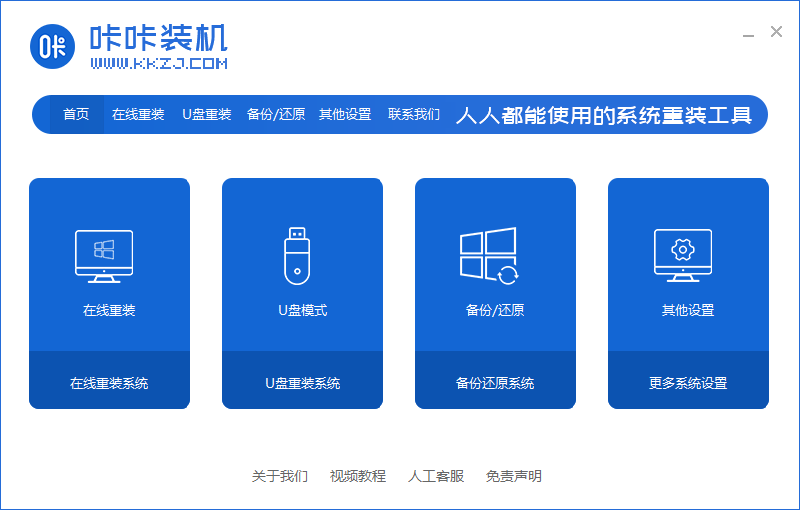
2、点击选择需要重装的系统。

3、点击确定。

4、然后就会下载相关的镜像文件和pe环境。
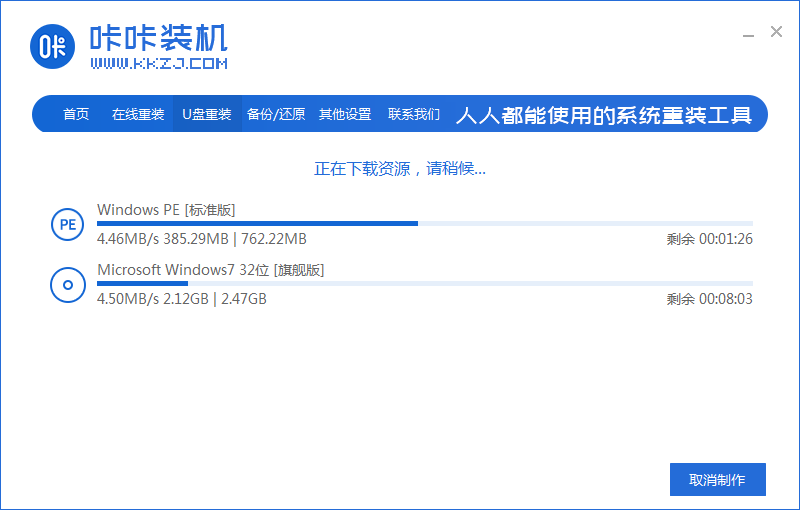
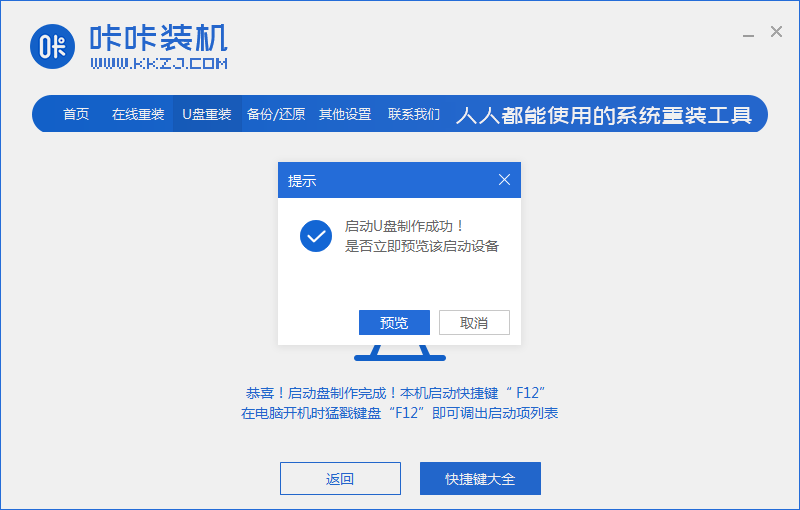
6、将电脑开机快速断续的按热键进入快速启动菜单,选择带usb的选项,按回车键进入PE选择界面。
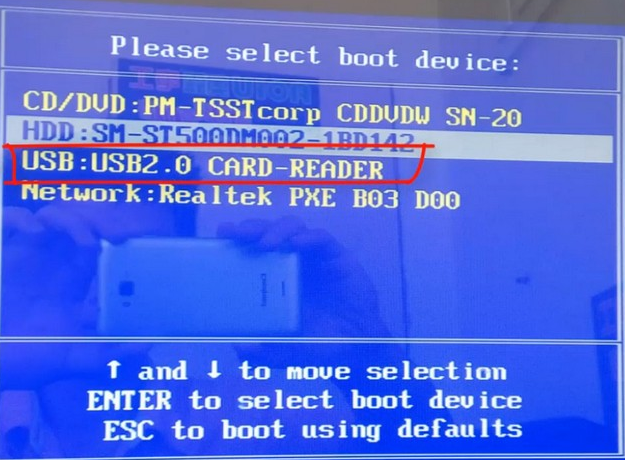
7、选择第一项按回车键进入。
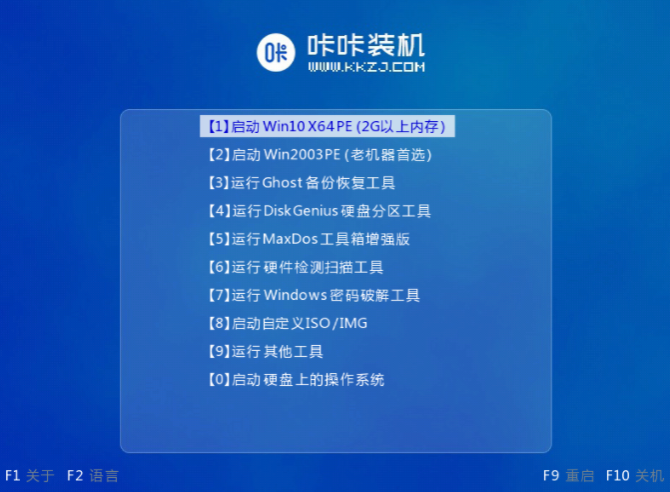
8、选择需要安装的系统版本,目标分区一般为“C盘”,点击“立即安装”。

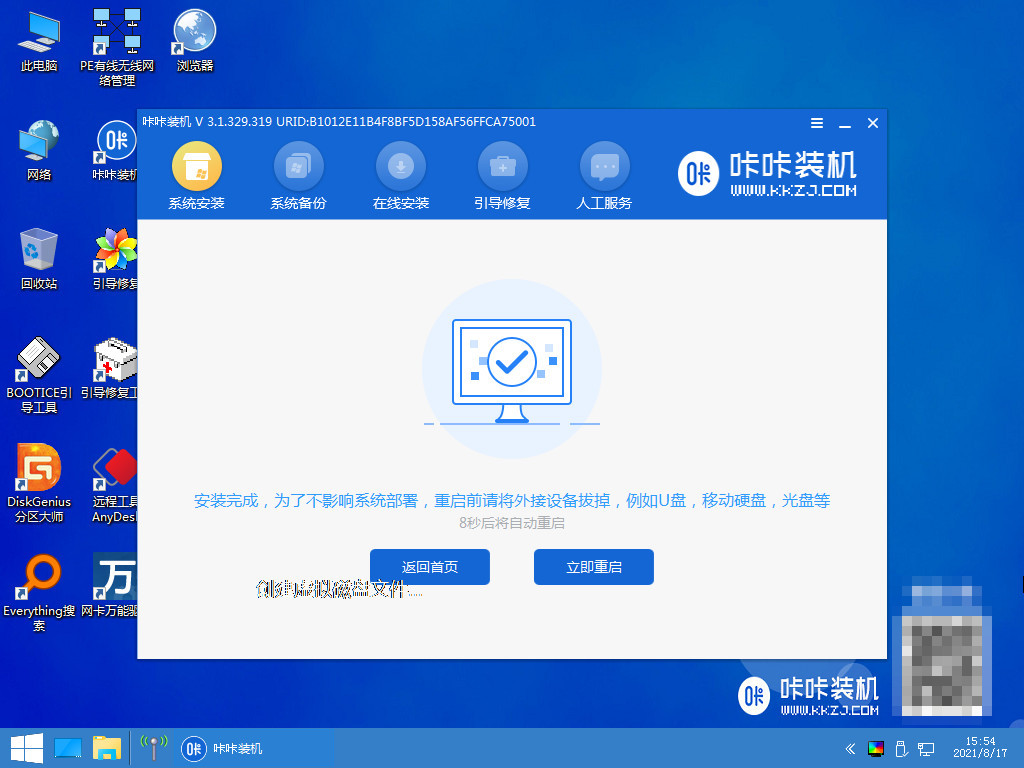 10、重启后将会进入到全新的系统界面。
10、重启后将会进入到全新的系统界面。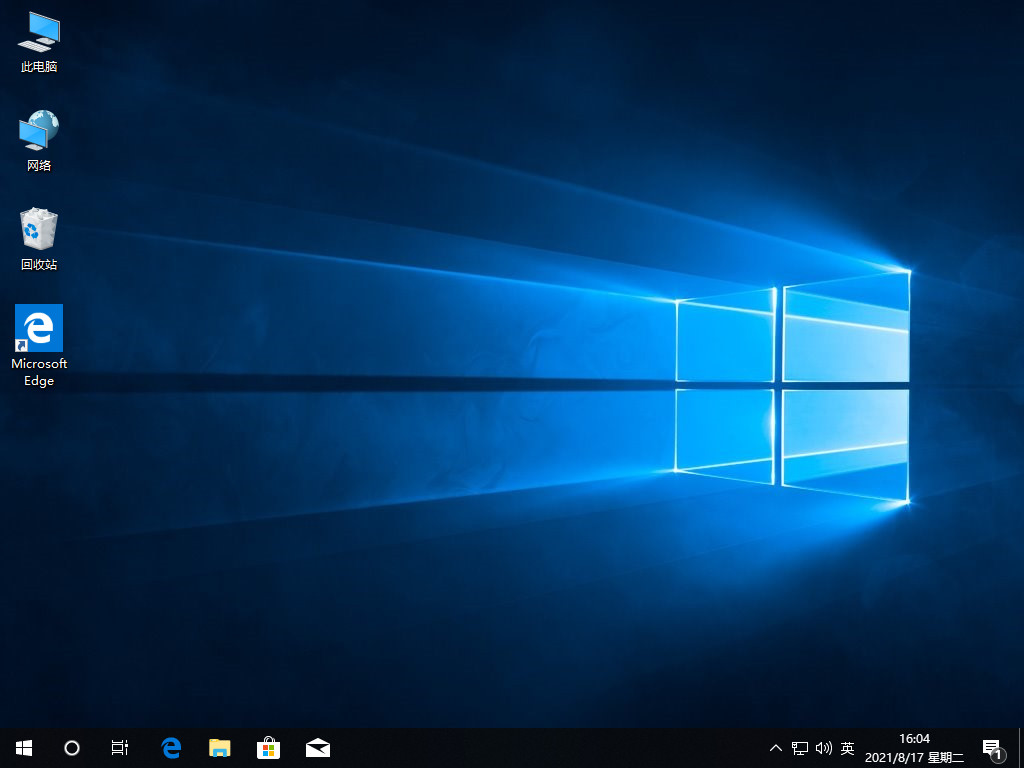 总结:上面就是小编为大家详细介绍的关于u盘重装系统文件会丢失吗以及U盘重装系统的方法,希望以上介绍能对大家有所帮助。
总结:上面就是小编为大家详细介绍的关于u盘重装系统文件会丢失吗以及U盘重装系统的方法,希望以上介绍能对大家有所帮助。 有用
26
有用
26


 小白系统
小白系统


 1000
1000 1000
1000 1000
1000 1000
1000 1000
1000 1000
1000 1000
1000 1000
1000 1000
1000 1000
1000猜您喜欢
- 装机吧u盘启动盘制作工具装机..2022/11/20
- 怎么用u盘安装系统win72022/12/29
- 怎么样用u盘重装系统win7教程图解..2022/11/23
- 七彩虹u盘启动,小编教你七彩虹主板怎..2018/02/28
- 大白菜u盘装系统教程2023/01/23
- 小白一键装机u盘装系统步骤..2022/04/29
相关推荐
- 装机吧u盘启动盘制作工具使用教程..2022/07/14
- u盘安装系统下载什么格式系统..2022/08/08
- 技嘉主板bios设置如何设置U盘启动..2020/11/02
- U盘里有个U盘的快捷方式删不掉怎么办..2020/12/24
- U教授装机工具怎么安装电脑系统..2020/03/27
- 老毛桃u盘启动盘制作工具的使用..2022/08/15

















